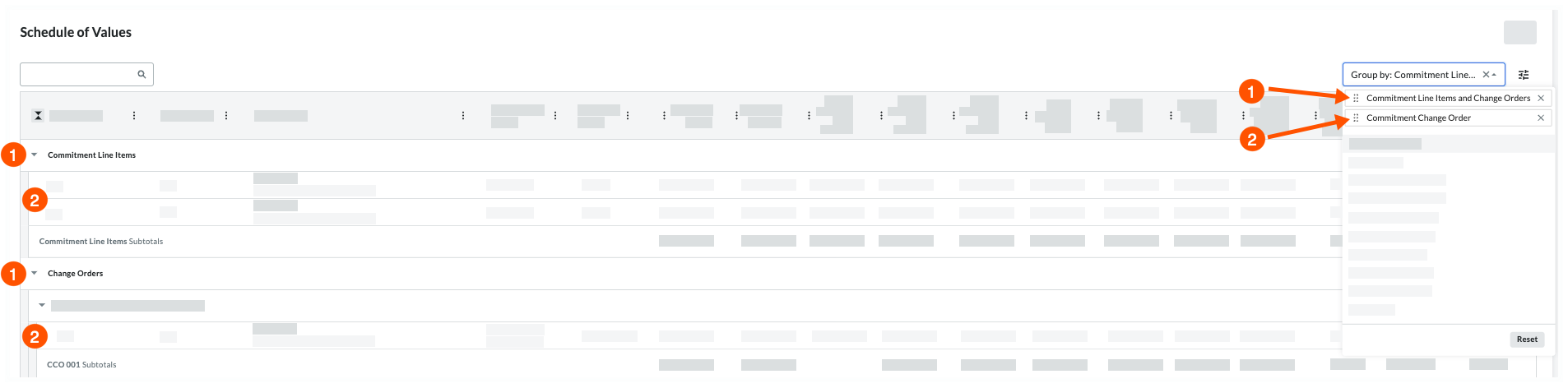Gestión de facturas: edición masiva y opciones de agrupación de & para facturación
- Última actualización
-
-
Guardar como PDF
Este anuncio representa un solo punto en el tiempo. Las futuras versiones pueden afectar la información a continuación.
Función lanzada: martes, 15 de noviembre de 2022
Gestión de facturas: edición masiva y opciones de agrupación de & para facturación
Para los participantes en la experiencia Beta para facturas de subcontratistas, Procore se complace en anunciar nuevas opciones de edición masiva y agrupación en la Lista de valores. La actualización de las facturas puede llevar mucho tiempo, especialmente cuando se trabaja con SOV. Con esta actualización, los usuarios ahora pueden agrupar elementos de línea SOV según sea necesario. También hemos añadido los campos "Trabajo completado este período (%)" y "Total completado almacenado hasta la fecha (%)" al panel de edición del SOV. Esto permite a los usuarios facturar en bloque introduciendo valores porcentuales y aplicando la actualización a las partidas seleccionadas.
Características clave
Estas características ahora están disponibles en las facturas de subcontratistas:
Nuevas opciones del menú desplegable "Agrupar por"
Un menú Agrupar por está disponible cuando se visualiza y edita el Listado de Valores de una factura. Con estas opciones, puede elegir cómo el sistema agrupa sus partidas en la Tabla de partidas. De forma predeterminada, la opción Líneas de compromiso y órdenes de cambio está seleccionada. Puede añadir y eliminar las opciones adicionales que desee.
Sugerencia
¿Cómo puedo mostrar/ocultar las columnas que he seleccionado como opciones de agrupación? Cuando se añade una opción al menú Agrupar por, Procore añade automáticamente la columna al lado derecho de la tabla, a menos que esa columna ya esté configurada para mostrarse en la Tabla de Valores. Para mostrar u ocultar columnas, aplique los controles ON/OFF descritos en
Configurar columnas.
Para organizar los datos de la programación de valores, puede hacer clic en la barra de agarre en el lado izquierdo de cada opción (consulte 1 y 2 a continuación) y arrastrar la opción a la posición deseada para modificar la jerarquía de las agrupaciones de elementos en la tabla SOV. Para eliminar cualquier opción de la factura, haga clic en el icono de cerrar (x) junto a una sola opción o simplemente haga clic en Restablecer.
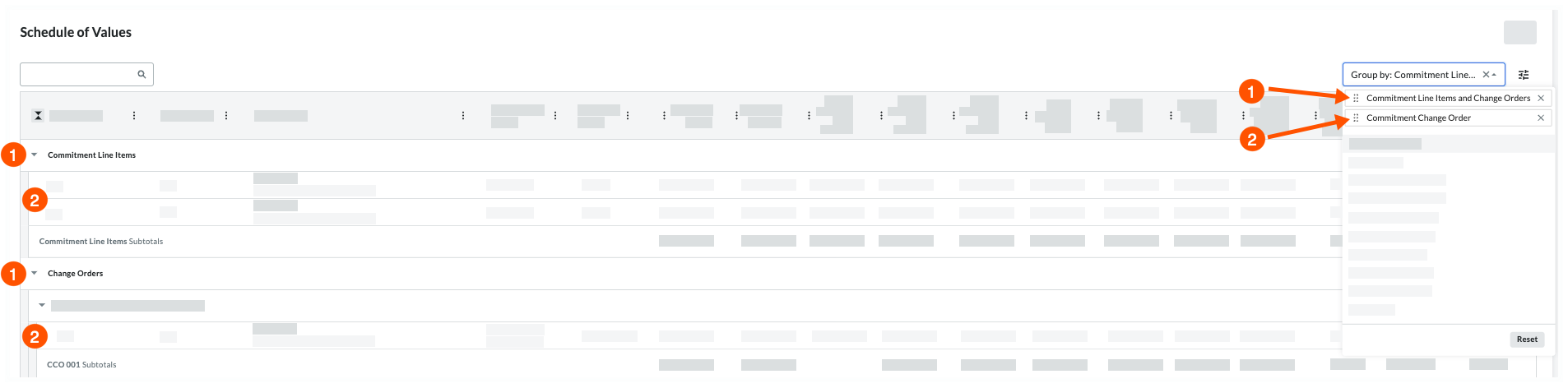
Al aplicar las opciones de menú, es importante tener en cuenta que las agrupaciones en la Tabla de Valores NO afectan el diseño de los archivos de exportación PDF de la factura. Cualquier configuración que aplique a la factura de un contrato, no cambie la configuración de las facturas de otro contrato. Sin embargo, cualquier opción que establezca permanecerá vigente entre sesiones de usuario en las facturas del contrato seleccionado.
Nuevas opciones para la edición masiva de un desglose de partidas
Consulte también
Si desea hacer preguntas o compartir cualquier comentario, póngase en contacto con support@procore.com.